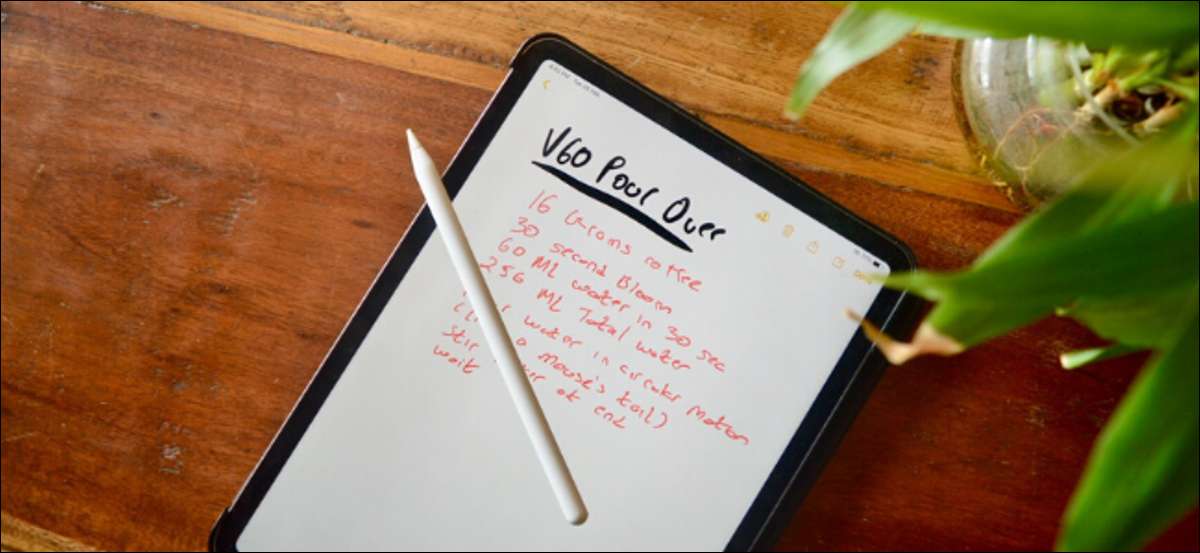
Kärlek tar handskrivna anteckningar? Önskade att du kunde konvertera dem till text för din rapport eller för delning? Med din iPad kan du. Så här kopierar du och klistra in handskriven text från Notes-appen som skrivet text.
Handskrivna anteckningar på iPad är inte en ny sak. Men börjar i ipados 14 , Din iPad blev äntligen smart för att konvertera de handskrivna anteckningarna till typad text. Inte bara kan din iPad göra det här på flugan (du kan skriva i något textfält med Apple Pencil), du kan välja och konvertera eventuella handskrivna anteckningar från Notes-appen (även de du tog innan iPadOS 14-uppdateringen).
RELATERAD: Hur man tar handskrivna anteckningar på din iPad med Apple Pencil
Den här funktionen fungerar med alla iPads och iPad-proffs som stöder äpplepenna (alla generationer). För att komma igång, öppna " Anteckningar "App på din iPad .
Om du inte har några handskrivna anteckningar, kan du komma igång ganska enkelt. Från en ny anteckning trycker du på ikonen "Pencil" från den övre verktygsfältet för att öppna alternativen "Pencil".

Härifrån, välj alternativet "Pen".

Du kan nu börja skriva på iPads skärm. Fortsätt skriva så länge du vill. Du kan bläddra med fingret.
När du är klar och du vill välja text måste du byta från din Apple Pencil till dina fingrar.
För att snabbt välja ett ord, dubbelklicka på det.
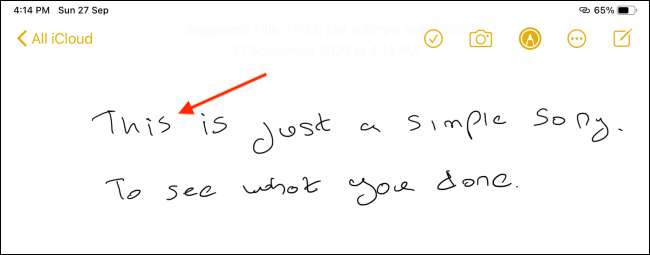
Detta kommer att markera handstilen och du får se en urvalspunkt. Dra det bara för att välja mer text.

Alternativt, om allt du har i den här noten är handskriven text och du vill markera allt, tryck och håll i en tom del av noten och välj alternativet "Välj allt".
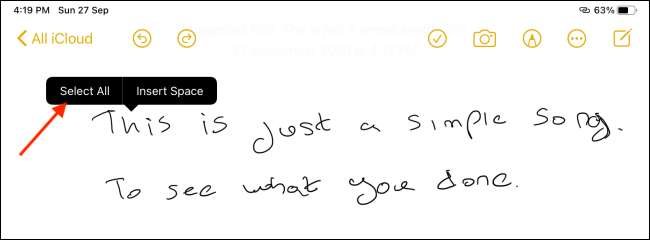
Tryck på den valda texten för att avslöja alternativ.
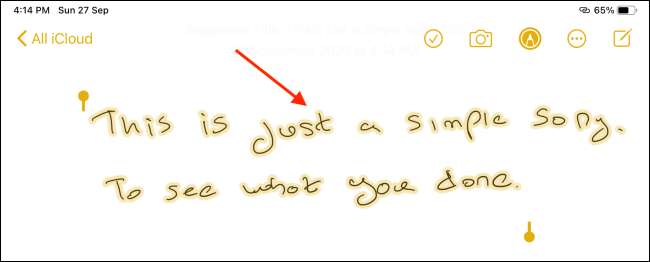
Härifrån väljer du alternativet "Kopiera som text".

Din iPad kommer nu att konvertera den handskriven texten till skrivet text, och den kommer att läggas till i ditt urklipp.
Du kan nu gå till någon app eller textfält för att klistra in det här. När du kommer till textfältet dubbelklickar du på ett tomt utrymme och väljer alternativet "Klistra".

Du får se att din handskrivna text nu kommer att klistas in som typad text.

Äg en andra-Gen Apple penna? Lär dig hur du kan anpassa och använda dubbelknackning gest för att påskynda din noteringsprocess.
RELATERAD: Så här ändrar Double-Tap åtgärd om Apple Pencil för iPad Pro






